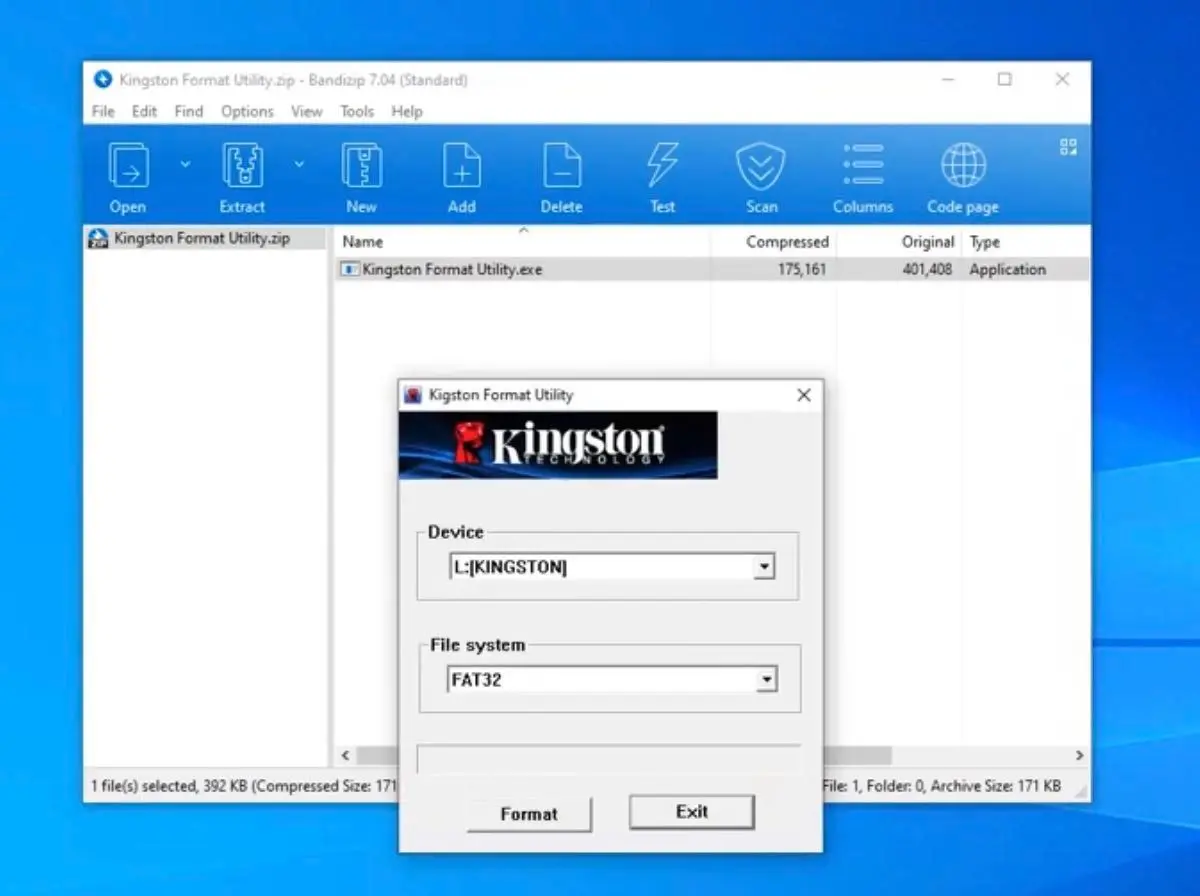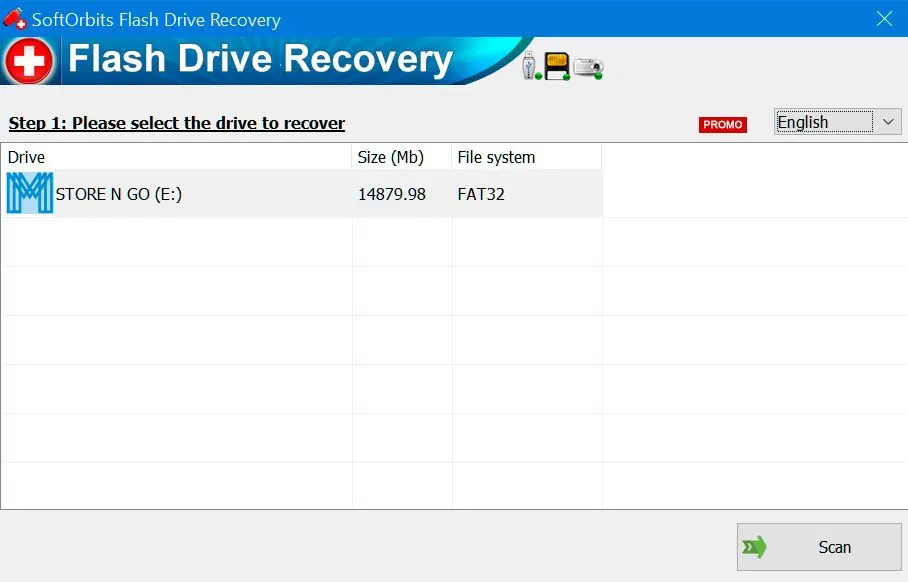Tổng quan về Công cụ SoftOrbits
SoftOrbits Flash Drive Recovery là một lựa chọn tuyệt vời cho bất kỳ ai tìm kiếm các tệp phục hồi. Cho dù bạn có Kingston Datatraveler G4 hay bất kỳ kiểu máy nào khác, bạn có thể sử dụng phần mềm này để khôi phục dữ liệu bị mất hoặc bị hỏng. Bạn thậm chí có thể xem trước các tệp đã khôi phục trước khi lưu chúng vào máy tính của mình, một tính năng tuyệt vời cho phép bạn đảm bảo rằng bạn khôi phục đúng tệp.
Mẹo và Thủ Thuật Sửa Chữa Ổ Flash Kingston
Nếu bạn gặp sự cố với ổ bút Kingston, đừng lo lắng! Với công cụ phù hợp và kiến thức cơ bản, bạn có thể nhanh chóng sửa chữa ổ flash Kingston và làm cho nó hoạt động trở lại.

- Đầu tiên, đảm bảo bạn có đúng công cụ cho công việc. Điều này có thể bao gồm chương trình phần mềm sửa chữa USB, chương trình phục hồi dữ liệu hoặc công cụ sửa chữa được thiết kế riêng cho ổ flash Kingston.
- Trước khi sửa chữa ổ flash, đảm bảo bạn đã sao lưu tất cả các tệp thiết yếu.
- Nếu máy tính không nhận ra ổ flash Kingston, hãy thử cắm vào cổng USB khác. Đôi khi, một cổng riêng biệt có thể giúp giải quyết vấn đề.
- Nếu ổ flash Kingston không hoạt động bình thường, bạn có thể cần chạy công cụ chẩn đoán để xác định vấn đề. Một số ổ bút Kingston có công cụ chẩn đoán tích hợp sẵn, trong khi những ổ khác có thể yêu cầu tải xuống công cụ chẩn đoán riêng.
- Cuối cùng, nếu ổ Kingston vẫn hoạt động sai, có thể cần thay thế thiết bị. Đảm bảo mua ổ flash thay thế từ người bán uy tín, vì nhiều ổ flash giả trên thị trường có thể gây ra nhiều vấn đề hơn là giải quyết.
Công ty Kingston cung cấp một số lời khuyên và giải pháp trên trang web chính thức để giúp giải quyết vấn đề. Luôn tốt hơn nếu kiểm tra trang web chính thức trước khi thử bất cứ điều gì. Tuân theo các mẹo và thủ thuật này, có thể sửa chữa ổ flash Kingston và nhanh chóng làm cho nó hoạt động trở lại!
Các Vấn Đề Thường Gặp với Ổ Flash Kingston và Cách Khắc Phục
Ổ flash Kingston được sử dụng rộng rãi để lưu trữ và truyền dữ liệu. Tuy nhiên, người dùng đôi khi cần trợ giúp với chúng. Dưới đây là một số vấn đề phổ biến nhất và cách khắc phục chúng.
| Vấn đề | Nguyên nhân | Giải pháp Khả thi |
|---|
| Ổ flash không được máy tính nhận dạng | Lỗi trình điều khiển hoặc phần cứng bị trục trặc | Kiểm tra trình điều khiển đã được cập nhật hay chưa, nếu chưa, hãy cập nhật. Nếu sự cố vẫn tiếp diễn, hãy thử sử dụng một cổng USB khác hoặc cắm ổ flash vào một máy tính khác để xem vấn đề nằm ở phần cứng. |
| Dữ liệu trên ổ flash bị hỏng hoặc bị thiếu | Tấn công bởi virus, rút ổ flash không đúng cách hoặc mất điện | Quét ổ flash bằng một chương trình diệt virus đáng tin cậy. |
| Ổ flash hiển thị dung lượng không chính xác | Hệ thống tập tin bị hỏng hoặc phân vùng không chính xác | Sử dụng công cụ quản lý đĩa để định dạng ổ flash và khôi phục dung lượng. |
| Ổ flash hoạt động không đúng cách | Sector lỗi, hệ thống tập tin bị hỏng hoặc các vấn đề phần mềm/phần cứng khác | Định dạng ổ flash để giải quyết mọi vấn đề về hệ thống tập tin. Nếu sự cố vẫn tiếp diễn, hãy thử sử dụng công cụ sửa chữa như DataTraveler Repair Tool của Kingston để sửa chữa mọi sector lỗi hoặc các vấn đề phần mềm/phần cứng khác. |
Kingston khuyến nghị liên hệ bộ phận hỗ trợ kỹ thuật để được hỗ trợ thêm nếu các giải pháp trên không hiệu quả. Việc sao lưu thường xuyên dữ liệu quan trọng để ngăn ngừa mất mát trong trường hợp có vấn đề với ổ flash rất quan trọng.
Các Tính Năng Chính của Công Cụ SoftOrbits
Nếu bạn đang tìm kiếm một công cụ sửa chữa mạnh mẽ và dễ sử dụng, SoftOrbits Kingston USB Drive Recovery là lựa chọn phù hợp. Dưới đây là một số tính năng quan trọng của SoftOrbits Kingston USB Drive Recovery:
✔️ Tương thích với tất cả các nhãn hiệu ổ flash phổ biến
Phần mềm này tương thích với tất cả các nhãn hiệu ổ flash phổ biến, bao gồm Kingston, SanDisk và Toshiba. Vì vậy, bất kể ổ flash của bạn là gì, bạn có thể sử dụng phần mềm này để khôi phục dữ liệu của mình.
✔️ Dễ sử dụng
Phần mềm được thiết kế thân thiện với người dùng, vì vậy ngay cả khi bạn không phải là người dùng PC nâng cao, bạn vẫn có thể dễ dàng sử dụng.
✔️ Hỗ trợ nhiều loại tệp
Bất kể bạn đã mất loại tệp nào, bạn đều có thể khôi phục chúng bằng phần mềm này.
✔️ Xem trước các tập tin đã khôi phục
Trước khi lưu dữ liệu đã khôi phục, có thể xem trước các tập tin để đảm bảo chúng đúng như mong muốn.
✔️ An toàn và bảo mật
Công cụ sửa chữa Kingston của SoftOrbits an toàn, bảo mật, và không gây hại cho ổ flash.
Phần mềm này phù hợp cho cả người dùng PC nâng cao hoặc người dùng tìm kiếm giải pháp dễ dàng cho vấn đề khó chịu. Nếu đang tìm kiếm công cụ sửa chữa ổ flash Kingston hoặc tải xuống công cụ sửa chữa Kingston, hãy thử công cụ khôi phục kingston datatraveler.